A tanárok átállnak a Backpackről a Padlet for Schools-ra
Az iskolai fiók egyik domainről a másikra való átállítása stresszes lehet. Mi megértjük! Azért vagyunk itt, hogy az átmenetet a lehető legsimábbá tegyük az Ön számára!
Iskolája mostantól a Padlet fő platformján található, hogy egyszerűbbé tegye a bejelentkezést, a megosztást és a tagok kezelését. A bejelentkezési adataid és az összes munkád továbbra is elérhető marad.
Mostantól minden a padlet.com oldalon él.
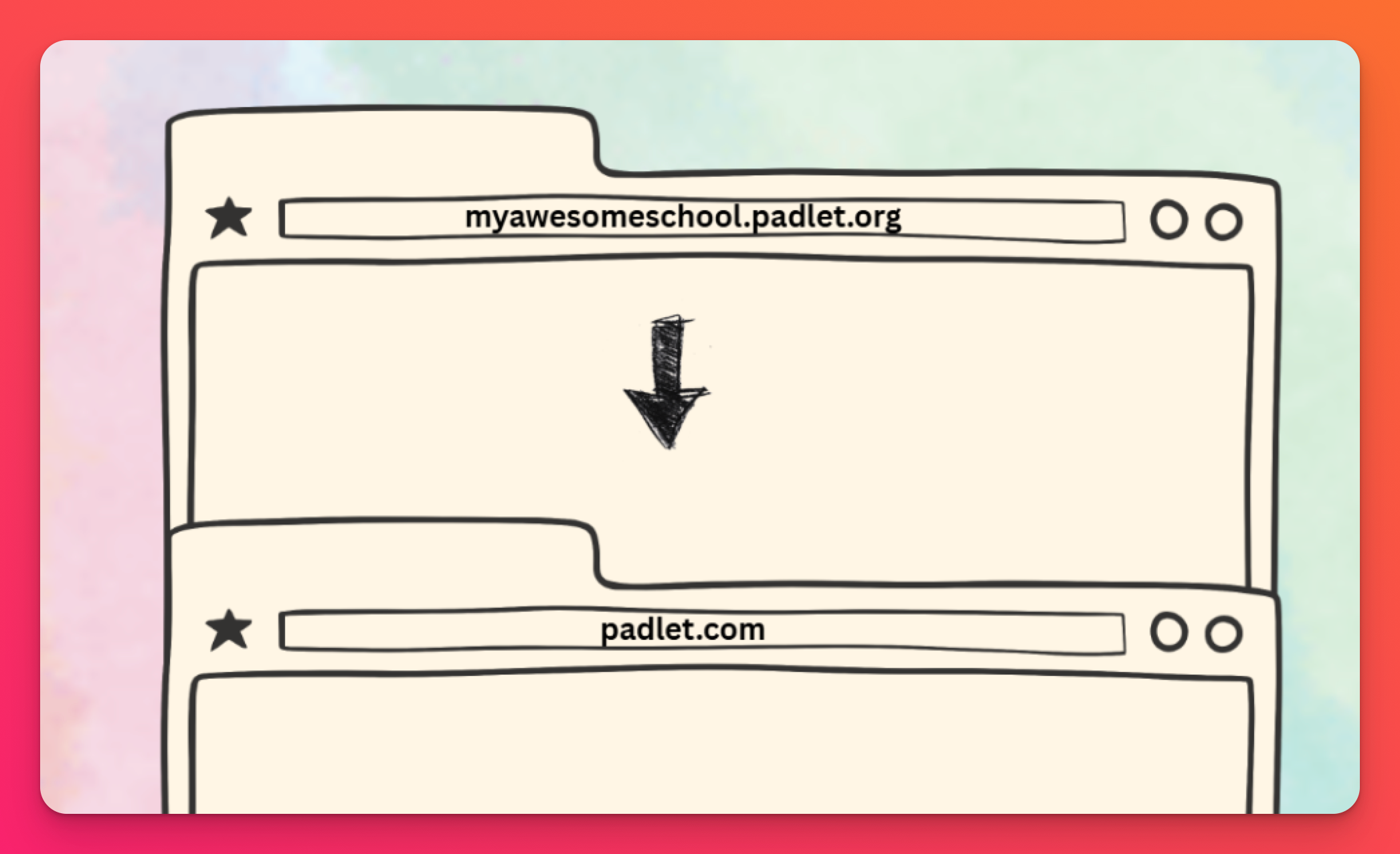
Mi változik?
- Domain: A jelenlegi domainjén (például yourschool.padlet.org) egy banner az új padlet.com platformra irányítja a felhasználókat.
- Hozzáférés: Minden padlet és iskolai funkció mostantól a padlet.com oldalon érhető el.
- A műszerfala egy kicsit másképp nézhet ki, de a padletjei biztonságban vannak és elérhetők. A padletek megtalálásához győződj meg arról, hogy a fiókod menüjében az iskolai munkaterületed van-e (a tetején), és a Made by me mappádban megtalálod az általad létrehozott padleteket.
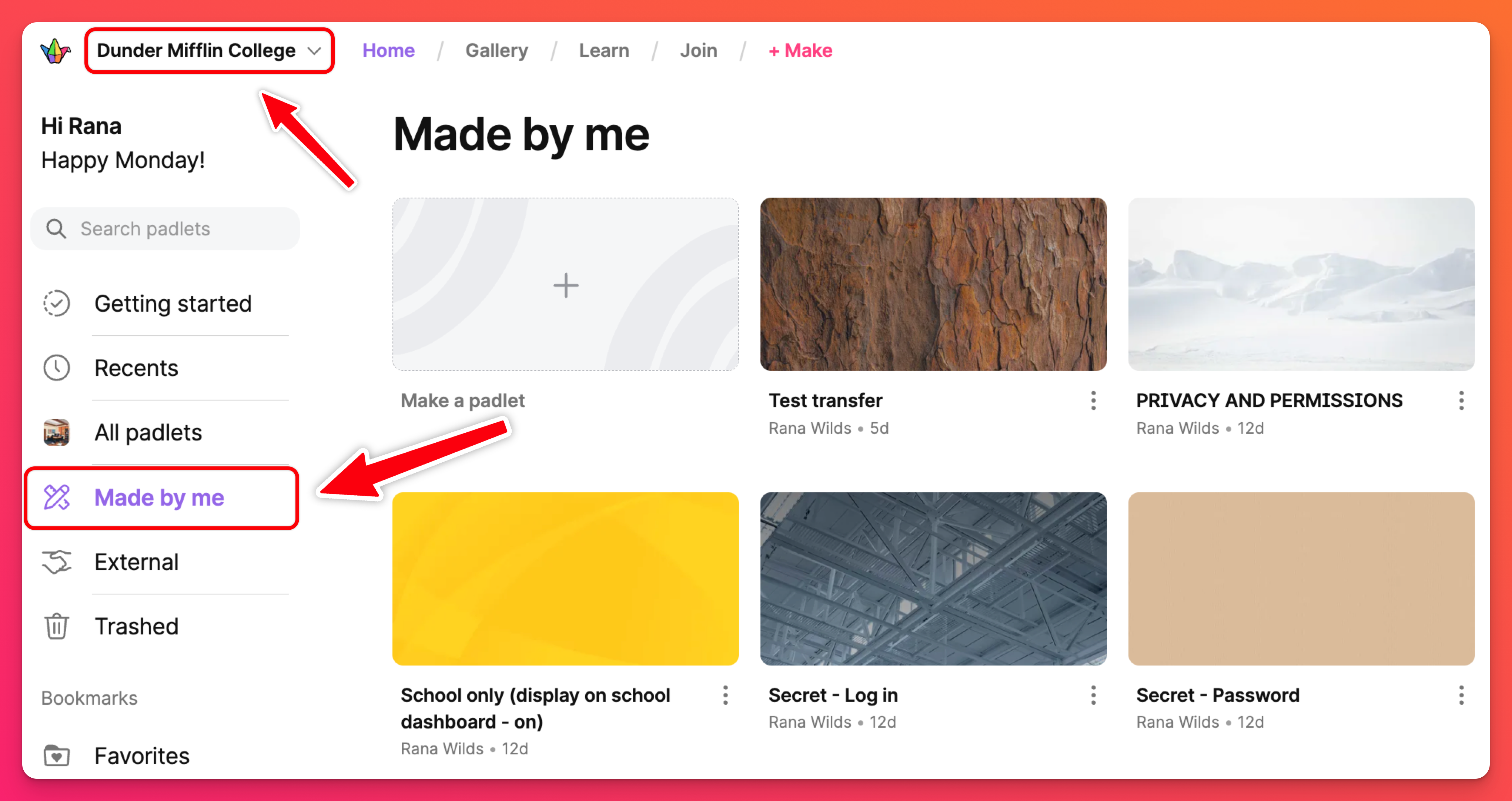
- Biztonság: Továbbfejlesztett biztonsági funkciók az egyéni fiókhoz való hozzáférés korlátozására a Diák szerepkörrel rendelkező felhasználók számára. Ha engedélyezed ezt a funkciót, a diákok csak az Iskolai fiókodon belül használhatják és oszthatják meg a padleteket.
- Csatolmányok ellenőrzése: Korlátozhatja vagy korlátozhatja a tagok által használható egyes csatolmánytípusokat.
- Bejelentkezési lehetőségek: Szabályozza, hogy a diákok hogyan léphetnek (vagy nem léphetnek) be!
- Felhasználónév: Míg a felhasználónév érintetlen maradhat, a nem. vegye figyelembe, hogy lehetséges, hogy ez a név más lesz, mint az előző domainjénél volt.
A felhasználónév megváltoztatására csak akkor van szükség, ha valaki más a padlet.com-on már igényt tartott az eredeti felhasználónévre, és az már nem elérhető. Ha ez megtörténik, értesíteni fogjuk a változásról.
A korábban megosztott vagy beágyazott linkek automatikusan átirányítják a felhasználókat az új helyre , kivéve, ha egyéni/rövid URL-t hoztak létre a padlethez és az Ön felhasználóneve megváltozott.
Az egyéni/rövid URL-ek azok az egyedi linkek, amelyeket a Beállítások panelen rendelhet a padletekhez.
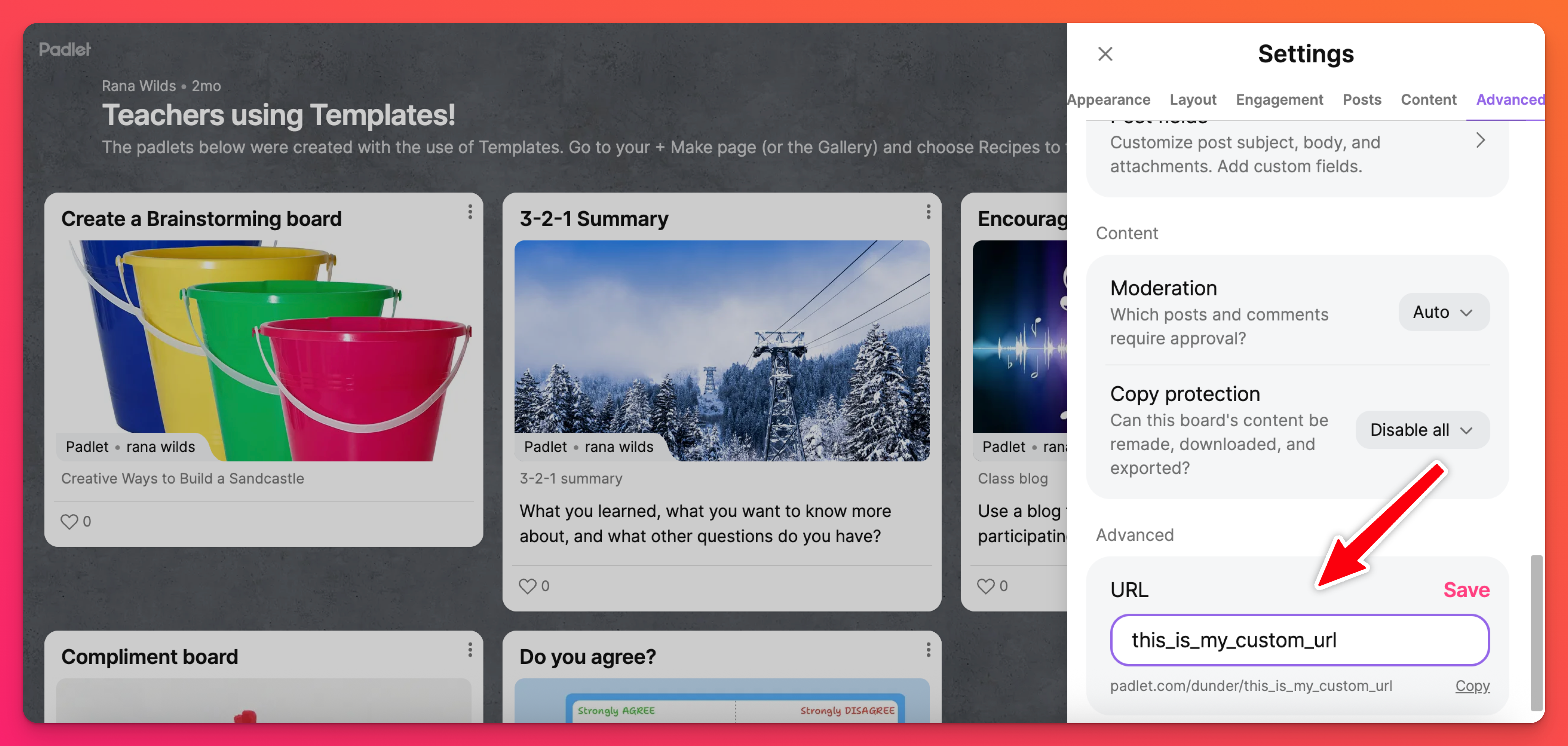
Hozzáférés a fiókjához
Az iskolai fiókjához a padlet.com oldalon a meglévő bejelentkezési adatokkal férhet hozzá. A jelszava változatlan marad, ha korábban e-mailes hitelesítést használt.
Egyéni bejelentkezések
Ha egyéni bejelentkezések vannak engedélyezve (pl. SAML, jóváhagyott tartományok, Clever vagy Classlink) -- azt javasoljuk, hogy ehelyett az iskolai URL-címen jelentkezzen be. Ezt az Iskola info oldalán találja, és valahogy így kell kinéznie: padlet.com/iskolájaneveitt.
Ha nem találja az URL-t, kérjük, forduljon az iskola fiókjának egyik adminjához további információkért.
Több fiók
Ha több fiókkal rendelkezik ugyanazzal az e-mail címmel, akkor a padletek létrehozásakor biztosnak kell lennie abban, hogy az iskolai fiókja munkaterületét látja. Egyszerűen jelentkezzen be fiókjába, majd kattintson a műszerfal bal felső sarkában található fiókmenüre, és válassza ki az iskolai munkaterületet a menüből.
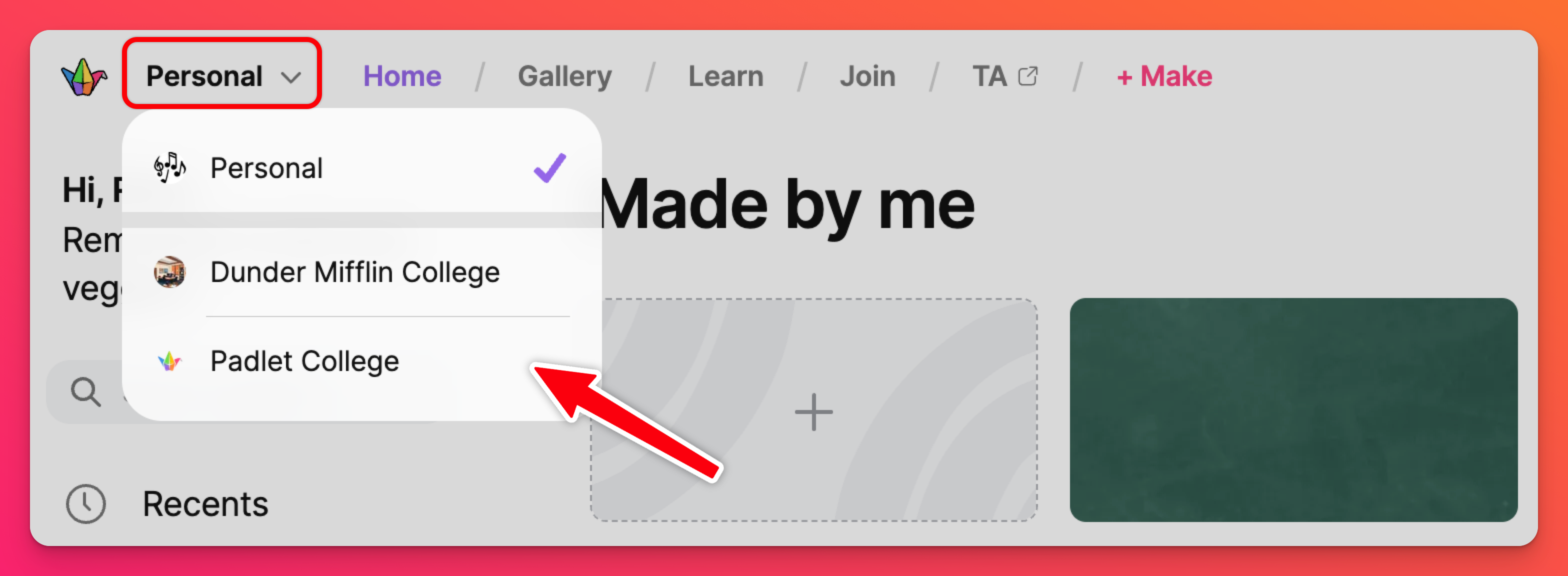
Győződjön meg róla, hogy az iskolai munkaterület mellett van egy pipa, hogy biztosítsa, hogy az iskolai fiókon belül hoz létre tartalmat. ✔️
Források
További erőforrásokért tekintse meg gyorsindítási útmutatónkat:
- Üdvözöljük a Padlet for Schools for Teachers alkalmazásban
- Üdvözöljük a Padlet for Schools rendszergazdáknak szóló programjában
Gyakran ismételt kérdések
A tanároknak és más tagoknak új fiókokat kell létrehozniuk?
A tagjaim továbbra is hozzáférhetnek a padletjeikhez?
A QR-kódjaim továbbra is működni fognak?
Újra kell majd csatlakoztatnunk az LTI integrációt?
Nem találom a padletjeimet. Hol vannak?
Ha egyáltalán nem látod az Iskolai munkaterületedet a fiókmenüben, akkor engedélyezned kell azt a műszerfal beállításain belül. Tudjon meg többet itt!

